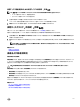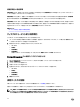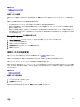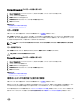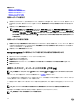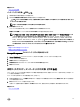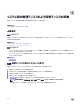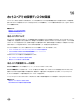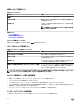Users Guide
関連するリンク
メンバーディスクの交換
メンバーディスクの交換:(手順 1 / 2)
1. コネクタ 表から交換する物理ディスクを選択します。
2. メンバーの交換操作に使用できるディスク 表から宛先ディスクを選択します。
注意: ホットスペアを宛先物理ディスクとして選択する場合、お使いの仮想ディスクに別のホットスペアを割り当てない限り、ホット
スペアのない状態となります。
メモ: ソースまたは宛先物理ディスクは 1 度に 1 台のみ選択できます。
3. 変更の適用 をクリックします。
メンバーディスクを交換せずに終了するには、仮想ディスクページに戻る をクリックします。
物理ディスクの詳細 ページでは、メンバーディスクの交換 タスクの進行状況を表示できます。
メモ: PERC H310、H330、 H700、H710、H710P、H800、H810、H730、H730P、H830、および FD33xD/FD33xS コントロ
ーラでは、選択したドライブのいずれかがスピンダウン状態である場合、「The below listed physical drive(s)
are in the spun down state. Executing this task on these drive(s) takes additional
time, because the drive(s) need to spun up
」(以下にリストされた物理ドライブはスピンダウンの状態です。こ
れらのドライブでこのタスクを実行するには、ドライブがスピンアップする必要があるため、さらに時間がかかります)というメッセー
ジが表示されます。このメッセージには、スピンダウンされたドライブの ID が表示されます。
関連するリンク
物理ディスクまたは物理デバイスのプロパティ
物理ディスクまたは物理デバイスのタスク
Storage Management でのメンバーディスクの交換の見つけ方
1. Server Administrator ウィンドウのシステムツリーで、ストレージ を展開してコントローラオブジェクトを表示します。
2. コントローラ オブジェクトを展開します。
3. 仮想ディスク オブジェクトを選択します。
4. 使用可能なタスク ドロップダウンメニューから メンバーディスクの交換 を選択します。
5. 実行 をクリックします。
仮想ディスクタスク:メンバーディスクの交換(手順 2/2)
このページには、メンバーディスクを交換した仮想ディスクの属性の概要が表示されます。仮想ディスクのメンバー交換タスクを完了する前に、この
ページで変更内容を確認してください。
メンバーディスクを交換するには、次の手順を実行します(手順 2/2)。
1. 変更内容を確認します。ソース 物理ディスク 表にはソース物理ディスクの詳細が表示されます。宛先 物理ディスク 表には、宛先物理デ
ィスクの詳細が表示されます。
2. 終了 をクリックしてメンバーの交換タスクを完了します。
交換メンバーを変更する場合は、前のページに戻る をクリックします。 変更せずに終了する場合は、キャンセル をクリックします。
関連するリンク
メンバーディスクの交換
147